docker-compose 是用来做docker 的多容器控制
docker-compose 是一个用来把 docker 自动化的东西。
有了 docker-compose 你可以把所有繁复的 docker 操作全都一条命令,自动化的完成。
用通俗的语言来说,我们平时操作 docker 还是很原始的一系列动作,你手动使用 docker 的动作可以拆分成
- 找到一个系统镜像 // docker search
- 安装好 vm 或者 virtual box // apt-get install docker
- 在 vm 中安装镜像 // docker run -d -it 你的镜像
- 略..
这是最小的动作, 如果你要映射硬盘,设置nat网络或者桥接网络,等等…你就要做更多的 docker 操作, 这显然是非常没有效率的。
但是我们写在 docker-compose.file 里面就很好了。 你只需要写好后 只运行一句docker-compose up -d
docker-compose ps
docker-compose logs
docker-compose port eureka 8761
docker-compose build
docker-compose start eureka
docker-compose stop eureka
docker-compose rm eureka
docker-compose up
docker-compose kill eureka
docker-compose scale user=3 movie=3
docker-compose run web bashbuild: ./dir
---------------
build:
context: ./dir
dockerfile: Dockerfile
args:
buildno: 1
command: bundle exec thin -p 3000
----------------------------------
command: [bundle,exec,thin,-p,3000]
dns: 8.8.8.8
------------
dns:
- 8.8.8.8
- 9.9.9.9
dns_search: example.com
------------------------
dns_search:
- dc1.example.com
- dc2.example.com
environment:
RACK_ENV: development
SHOW: ‘ture‘
-------------------------
environment:
- RACK_ENV=development
- SHOW=ture
env_file: .env
---------------
env_file:
- ./common.env
expose:
- "3000"
- "8000"
image: java
network_mode: "bridge"
network_mode: "host"
network_mode: "none"
network_mode: "service:[service name]"
network_mode: "container:[container name/id]"
ports: # 暴露端口信息 - "宿主机端口:容器暴露端口"
- "8763:8763"
- "8763:8763"
links: # 指定服务名称:别名
- docker-compose-eureka-server:compose-eureka
volumes:
- /lib
- /var
--no-color 单色输出,不显示其他颜.
-f, --follow 跟踪日志输出,就是可以实时查看日志
-t, --timestamps 显示时间戳
--tail 从日志的结尾显示,--tail=200version: ‘2‘
services:
web:
build: .
links:
- "db:database"
db:
image: postgres
使用dockers-compose
新建 项目 userapi
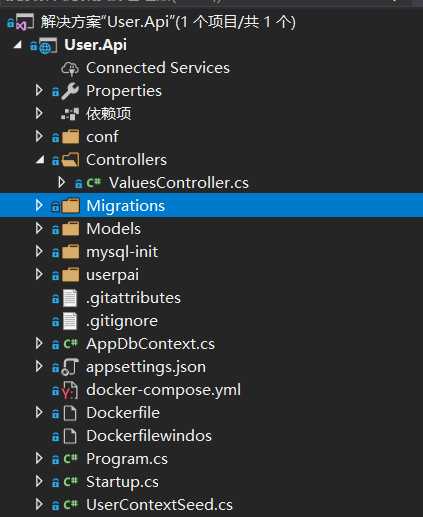
添加引用:
public class Users
{
[Key]
public int Id { get; set; }
public string Name { get; set; }
public int Age { get; set; }
public string Job { get; set; }
public string Company { get; set; }
public DateTime CreateTime { get; set; }
}
添加AppDbContext
public class AppDbContext : DbContext
{
public AppDbContext(DbContextOptions<AppDbContext> options) : base(options)
{
}
protected override void OnModelCreating(ModelBuilder modelBuilder)
{
base.OnModelCreating(modelBuilder);
}
public DbSet<Users> Users { get; set; }
}
配置文件添加数据库连接
"ConnectionStrings": {
"MysqlConnection": "server=db;port=3306;database=mysql;userId=root;password=1234."
}
Startup
services.AddDbContext<AppDbContext>(options =>
{
options.UseMySQL(Configuration.GetConnectionString("MysqlConnection"));
});
新建 ADD-Migrations init
这里需要注意mysql有的版本不支持
可以在AppDbContextModelSnapshot 文件里添加
modelBuilder.Entity("__EFMigrationsHistory", b =>
{
b.Property<string>("MigrationId");
b.Property<string>("ProductVersion");
});
也可以自己在mysql中新建
CREATE TABLE `__EFMigrationsHistory`
(
`MigrationId` nvarchar(150) NOT NULL,
`ProductVersion` nvarchar(32) NOT NULL,
PRIMARY KEY (`MigrationId`)
);
新建文件Dockerfile.json
FROM mcr.microsoft.com/dotnet/core/aspnet:2.2-stretch-slim AS base WORKDIR /app EXPOSE 80 EXPOSE 443 FROM mcr.microsoft.com/dotnet/core/sdk:2.2-stretch AS build WORKDIR /src COPY ["User.Api.csproj", ""] RUN dotnet restore "./User.Api.csproj" COPY . . WORKDIR "/src/." RUN dotnet build "User.Api.csproj" -c Release -o /app FROM build AS publish RUN dotnet publish "User.Api.csproj" -c Release -o /app FROM base AS final WORKDIR /app COPY --from=publish /app . ENTRYPOINT ["dotnet", "User.Api.dll"]
新建文件docker-compose.yml
version: ‘3.3‘
services:
db:
image: mysql/mysql-server
container_name: mysqldb
command: mysqld --character-set-server=utf8 --collation-server=utf8_general_ci
restart: always
ports:
- "3306:3306"
environment:
MYSQL_ROOT_PASSWORD: 1234.
MYSQL_USER: root
MYSQL_PASSWORD: 1234.
volumes:
- /d/docker/beta/mysql-init:/docker-entrypoint-initdb.d
web:
build: .
container_name: aspnetcore
ports:
- "8004:80"
depends_on:
- db
cmd 到项目目录
执行 : docker-compose up
指定dockers ps

我们看到项目已经发布成功了
浏览器看看
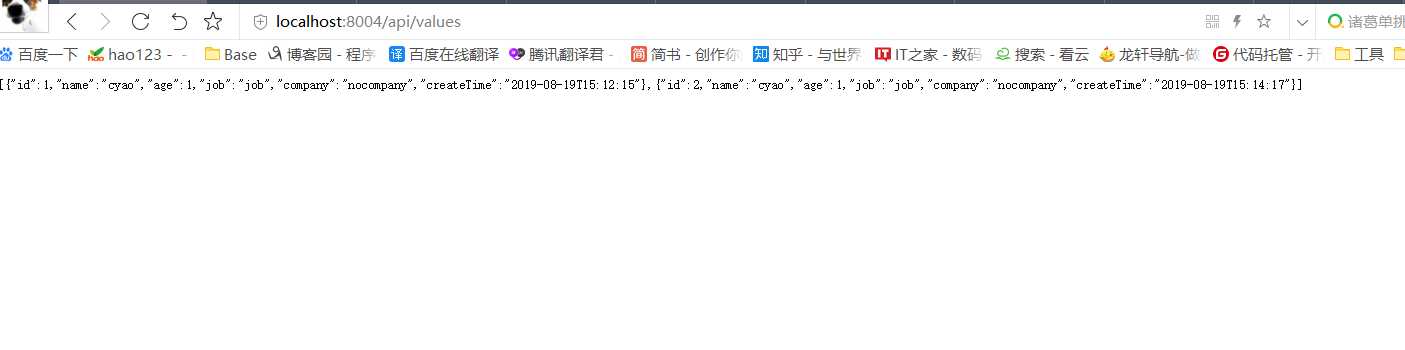
原文:https://www.cnblogs.com/liaokui/p/11380590.html